Nainstalujte Apache Maven na Linux Mint 21
Máme dva přístupy k instalaci Apache Maven na systém Linux Mint 21:
- Prostřednictvím APT
- Prostřednictvím zdrojového kódu
Metoda 1: Nainstalujte Apache Maven prostřednictvím APT
Proces instalace Apache Maven pomocí apt je docela přímý; není v tom žádná překážka. Ujistěte se však, že je váš systém aktualizován.
Spusťte následující příkaz, aby se systém aktualizoval pomocí aktuálních balíčků:
$ aktualizace sudo apt
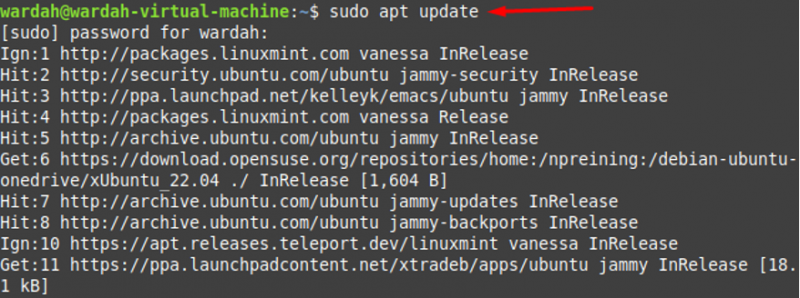
Po aktualizaci seznamu balíčků nyní můžete přímo nainstalovat Apache Maven z výchozího úložiště systému pomocí následujícího příkazu:
$ sudo apt install maven
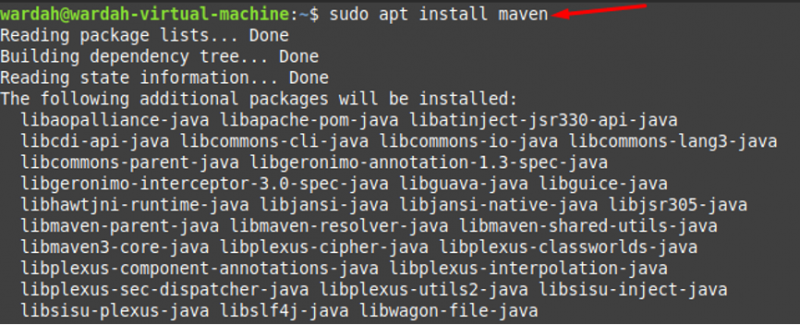
Zkontrolujte jeho verzi a potvrďte úspěšnou instalaci pomocí daného příkazu:
$ mvn --verze

Metoda 2: Nainstalujte Apache Maven prostřednictvím zdrojového kódu
Tato metoda jistě nainstaluje nejnovější aktualizaci Apache Maven na systém Linux Mint 21. Za tímto účelem pečlivě dodržujte níže uvedené pokyny krok za krokem:
Krok 1: Spuštěním příkazu uvedeného níže se ujistěte, že je systém aktuální a všechny balíčky jsou aktualizovány:
$ aktualizace sudo apt 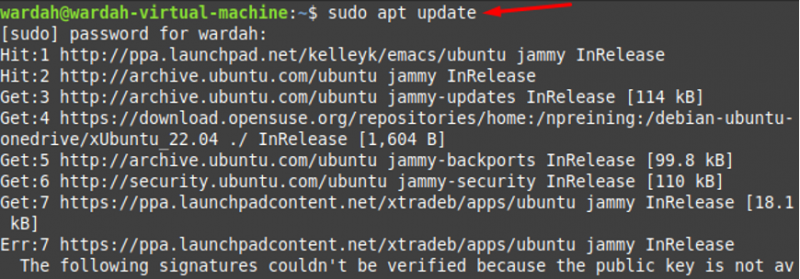
Krok 2: V dalším kroku si musíme stáhnout JDK, protože je to nezbytný předpoklad Apache Maven. Můžeme to udělat pomocí níže uvedeného příkazu:
$ sudo apt install default-jdk 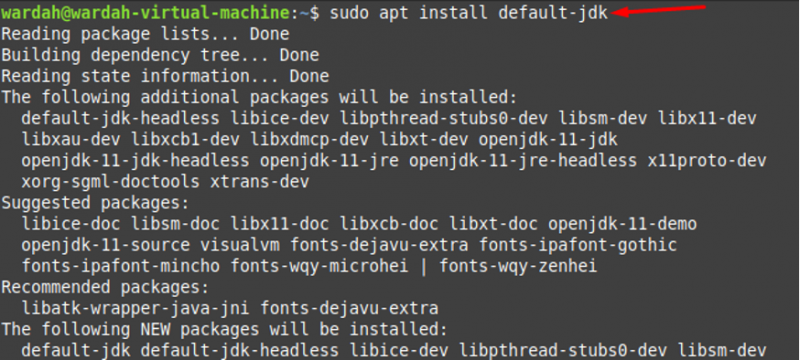
Krok 3: Potvrďte instalaci Java pomocí příkazu version:
$ java -verze 
Krok 4: Chcete-li načíst zdrojový balíček Apache Maven z jeho oficiálního webu, spusťte následující příkaz:
$ wget https://dlcdn.apache.org/maven/maven-3/3.8.6/binaries/apache-maven-3.8.6-bin.tar.gz 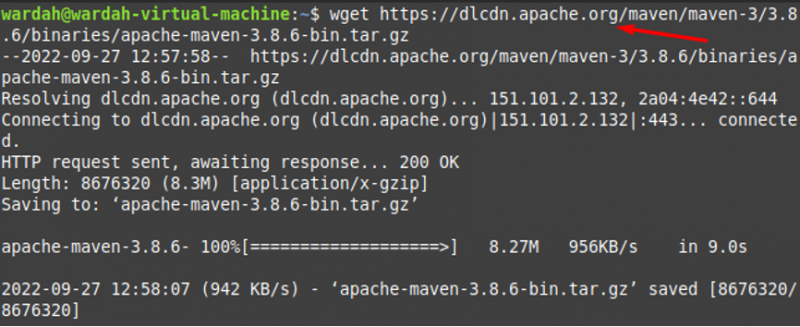
Můžete také přímo zkopírovat odkaz z oficiální zdroj ke stažení zdrojového souboru pomocí příkazu wget ve vašem systému:
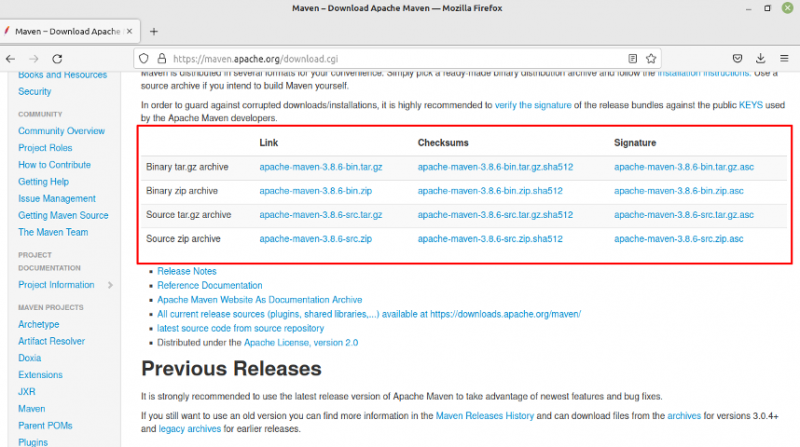
Krok 5: Přesuňte stažený zdrojový balíček Apache Maven do /tmp soubor pomocí následujícího příkazu:
$ mv /home/wardah/apache-maven-3.8.6-bin.tar.gz /tmp 
Krok 6: Extrahujte stažený zdrojový balíček Apache Maven do /tmp soubor pomocí následujícího příkazu v terminálu:
$ sudo tar -xvzf /tmp/apache-maven-3.8.6-bin.tar.gz 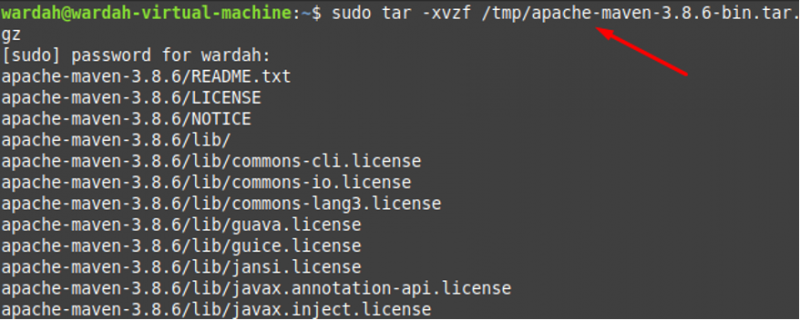
Krok 7: Jakmile jsou všechny soubory rozbaleny, zkopírujte je do opt/maven adresář pomocí příkazu:
$ sudo cp -r apache-maven-3.8.6 /opt/maven 
Krok 8: Chcete-li nastavit prostředí pro Apache Maven, otevřete soubor maven.sh pomocí editoru nano:
$ sudo nano /etc/profile.d/maven.sh 
Do tohoto souboru vložte následující řádky kódu:
exportovat JAVA_HOME=/usr/lib/jvm/default-javaexportovat M2_HOME=/opt/maven
export MAVEN_HOME=/opt/maven
export PATH=${M2_HOME}/bin:${PATH}
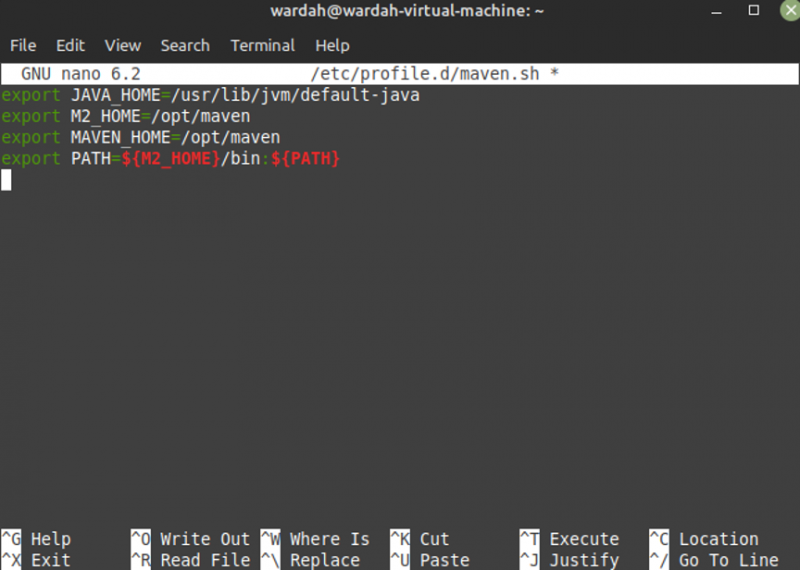
Uložte soubor stisknutím Ctrl+O soubor uložíte.
Krok 9: Udělejte soubor spustitelným z následujícího příkazu:
$ sudo chmod +x /etc/profile.d/maven.sh 
Krok 10: Poslední krok k nastavení prostředí pro Maven pomocí příkazu source, který se používá k načtení zdrojových proměnných:
$ source /etc/profile.d/maven.sh 
Krok 11: Po úspěšném provedení všech výše uvedených kroků nyní můžete zkontrolovat verzi Apache Maven, která je nainstalována v systému Linux Mint 21:
$ mvn -verze 
Jak odstranit Apache Maven z Linux Mint 21
Maven můžete také odebrat ze systému Linux Mint 21 provedením následujícího příkazu: $
sudo apt odstranit maven 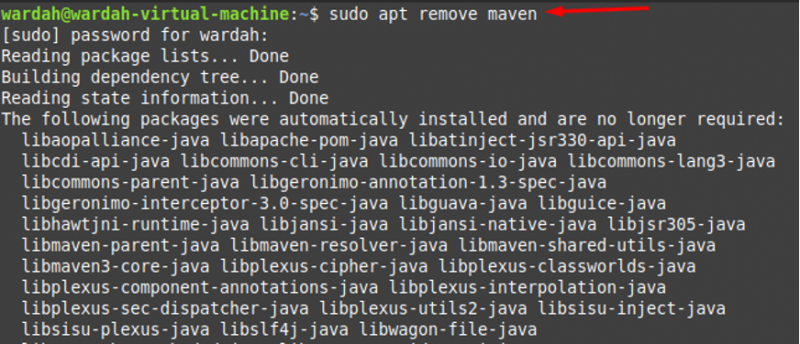
Závěr
Apache Maven je open source a užitečný nástroj pro správu projektů Java, který se používá k vytváření různých projektů v Javě a dalších skriptovacích jazycích. Poskytli jsme několik způsobů, jak nainstalovat Apache Maven na systém Linux. První nainstaluje starší verzi Apache Maven, zatímco druhá metoda nainstaluje nejnovější verzi do vašeho systému Linux.